iTunesで写真の同期はできているが、マイアルバムが表示されない場合。
設定>写真とカメラ>マイフォトストリーム
を一度オンオフしたら復活した。
iTunesで写真の同期はできているが、マイアルバムが表示されない場合。
設定>写真とカメラ>マイフォトストリーム
を一度オンオフしたら復活した。
sudo apt-get update
sudo apt-get install sqlite3
DBへの作成、接続
sqlite3 xxx
情報確認
.schema
終了
.exit
格納するデータそのものにStorage Classesが定義される。
カラムのデータ型とは違う(カラムに複数のデータが入る)
・NULL
・TEXT
・INTEGER
・REAL
・BLOB
カラムに推奨されるデータ型(Type Affinity)を定義でき、格納時にデータ型を変換する。
・TEXT
NULL、TEXT、BLOBはそのまま。
数値を文字列に変換。
・NUMERIC
TEXTが入るとREALやINTEGERに変換。変換できないとTEXTのまま。
NULL、BLOBはそのまま。
・INTEGER
NUMERICと同じ。
・REAL
NUMERICと同じ。
整数の場合、小数に変換。
・BLOB
変換ナシ。
PRIMARY KEY、ROWID、AUTOINCREMENT
INTEGER PRIMARY KEY
と設定しても自動で増加するが、以前使った値を再度使う。
INTEGER PRIMARY KEY AUTOINCREMENT
とすると、以前の値を使わない。
create table xxx (id integer primary key autoincrement)
のような感じ。
NOT NULL、UNIQUE、DEFAULT、CHECK
テーブルの作成、削除は標準
create,drop等。
例)
create table news (
id integer not null primary key autoincrement,
title text not null,
slug text not null,
text text not null
);
php.iniの以下コメント外す
extension=php_sqlite3.dll
application\config\database.php
の以下を修正
‘database’ => APPPATH.’sqlite/db’,
‘dbdriver’ => ‘sqlite3’,
耐用年数1年以下で安価(目安10万)な物品。
購入時、消耗品費(費用)で全て費用処理しておく費用法。
費用法は買った時点で全て使ったことになる。一般的。
購入時、消耗品(資産)で全て資産処理しておく資産法がある。
資産法は買った時点では未使用ということになる。
例)
消耗品10000購入。代金は現金。
仕訳)
消耗品費 10000 | 現金 10000
仕訳)
消耗品 10000 | 現金 10000
使用分は消耗品費として費用処理、未使用分は消耗品として次期に繰り越す。
例)
決算時2000が未使用だった。
仕訳)
消耗品 2000 | 消耗品費 2000
仕訳)
消耗品費 8000 | 消耗品 8000
繰延=出入が先で、当期から外す。
見越=出入は後で、当期に入れる。
費用を前払いしたり、収益を前受けしたりして、次期分の費用、収益が含まれている場合、
当期の損益から除外する処理のこと。
当期支払った費用の中にある次期の費用を控除。
前払費用勘定(資産)へ振替える。(前払○○勘定)
例)
支払保険料12000、8/1に一年分支払う。決算は9末。
次期10ヶ月分を支払っているということ。
8/1時点での仕訳
仕訳)
支払保険料 12000 | 現金 12000
決算整理仕訳
仕訳)
前払保険料 10000 | 支払保険料 10000
例)
家賃の前払分6000を計上する。
このような文面で、既に支払っている家賃を繰延すると判断。
仕訳)
前払家賃 6000 | 支払家賃 6000
当期に受取った収益の中にある次期分の収益を控除。
前受収益勘定(負債)へ振替える。(前受○○勘定)
例)
受取手数料に前受分5000がある。
仕訳)
受取手数料 5000 | 前受手数料 5000
例)
受取家賃69000は7/1に12ヶ月受け取っている。決算は9末。
次期分9ヶ月分受け取っているということ。
7/1時点での仕訳
仕訳)
現金 69000 | 受取家賃 69000
決算整理仕訳
仕訳)
受取家賃 51750 | 前受家賃 51750
まとめて後払いする場合。
支払うのが次期で、当期分が含まれている場合。
次期支払予定の費用の中にある当期の費用。
未払費用勘定(負債)に記入。(未払○○勘定)
例)
今月家賃10000が未払い
仕訳)
支払家賃 10000 | 未払家賃 10000
例)
4/1に30000借入れた。返済は期日1年後。
利率5%で月割計算。決算は9末。
30000×5%=1500
仕訳)
支払利息 750 | 未払利息 750
次期に予定される収益の中に含まれる当期の収益。
未収収益勘定(資産)に記入。(未収○○勘定)
例)
手数料の未収分5000ある
仕訳)
未収手数料 5000 | 受取手数料 5000
例)
1/1に100000を貸し付けた。
利率は4%で6末と12末に半年分を受取る。決算は9末。
100000×4%=4000
4000×3÷12=1000
仕訳)
未収利息 1000 | 受取利息 1000
繰延・費用 前払○○ | 費用の逆仕訳
繰延・収益 収益の逆仕訳 | 前受○○
見越・費用 費用勘定 | 未払○○
見越・収益 未収○○ | 収益勘定
繰延・費用 先に払った分を資産へ振替
繰延・収益 先に受取った分を負債へ振替
見越・費用 費用計上。貸方に未払○○(実際の現金等の動きがないため)
見越・収益 収益計上。借方に未収○○(実際の現金等の動きがないため)
期首に逆仕訳する。
総勘定元帳の金額を集計する表。
大きく3つ。合計残高試算表、合計試算表、残高試算表がある。
例)
合計試算表と諸取引にもとづき、合計残高試算表を作成。
売掛金明細票、買掛金明細票を作成する。
(明細票の指示がある場合仕訳に相手先名を記入しておく)
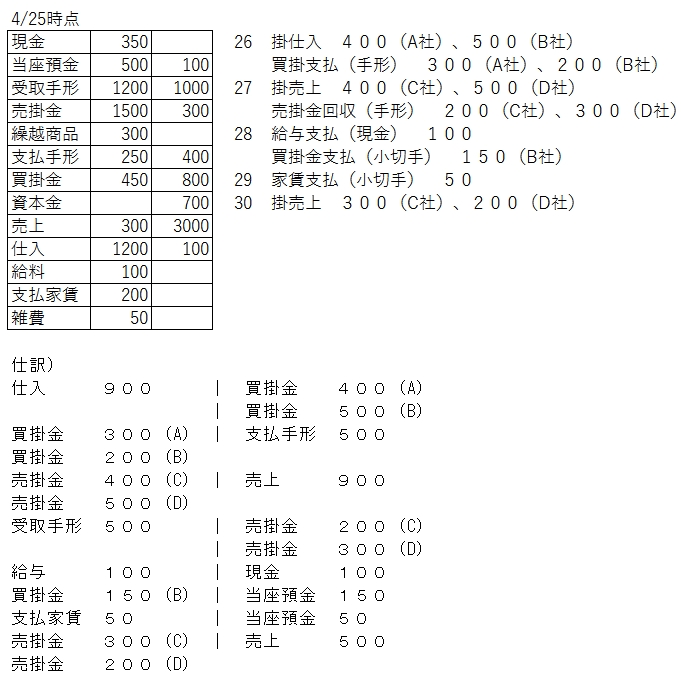

25時点で、1500-300で1200の売掛金残がある。
C = 400+400+300ー200 = 900 (25の400足すことに注意)
D = 800+500+200ー300 = 1200 (25の800足すことに注意)
A = 200+400ー300 = 300 (貸借逆に注意)
B = 150+500ー200ー150 = 300
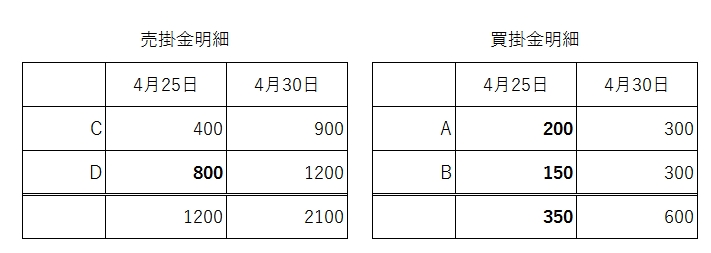
各勘定の合計を集計する。
月中取引高がある場合、無い場合がある。
月中取引高が無い場合、合計残高試算表の合計部分だけを作るのと同じ。
取引毎にまとめた資料が与えられる場合もある。
仕訳の借方、貸方がそれぞれ1行ずつ(2行)になっている場合もあるので注意。
例)
月中の取引
・商品の仕入
小切仕入 300
掛仕入 500 (返品50)
・当座預金の増減
売掛金回収 600
買掛金支払 70
給料支払 300
小切手仕入 300
・商品の売上
現金売上 800
掛売上 1000
・現金増減
利息支払 50
家賃受取 70
現金売上 800
以下のように仕訳を行う。
仕訳)
仕入 300 | 当座預金 300
仕入 500 | 買掛金 500
買掛金 50 | 仕入 50
現金 800 | 売上 800
売掛金 1000 | 売上 1000
当座預金 600 | 売掛金 600
買掛金 70 | 当座預金 70
給料 300 | 当座預金 300
支払利息 50 | 現金 50
現金 70 | 受取家賃 70
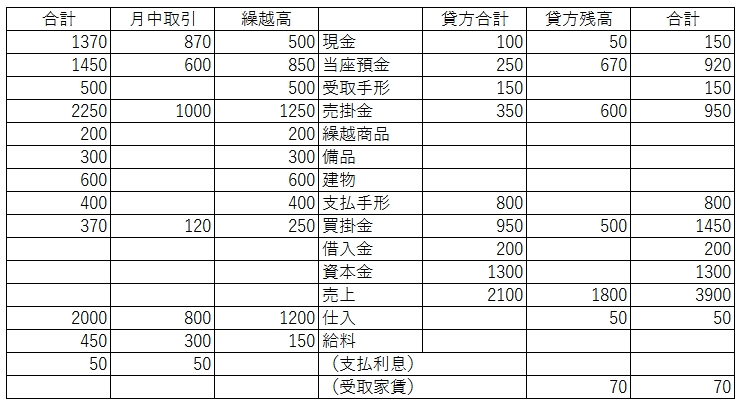
( )で抜かれる勘定科目もあるので注意。
残高試算表と合計試算表の間違いに注意。
NTTフレッツ光で入っていたひかり電話を解約した。
一度も利用したことがなくただのオプションと思っていたが、どうやらRP-S300SEがルータとして利用できなくなるよう(設定しても初回表示が点灯している)なので、無線APで利用していたWHR-HP-AMPGをルータとして設定する。
・RP-S300SEもWHR-HP-AMPGもリセットボタンを押す。
・RP-S300SEの一番上のLANポート(1)とWHR-HP-AMPGのWANと書かれているLANポートをつなぐ。
・192.168.11.1にアクセスして、WHR-HP-AMPGの管理画面からインターネット接続の設定を行う。契約しているプロバイダからの情報を入れるだけで繋がった。
・WHR-HP-AMPGから管理画面のパスワードとWifiのパスワードを変更して完了。
***
2020年11月追記
回線速度に不満もなかったので忘れていたが、ふと気が付いたのが、WHR-HP-AMPGが速度のボトルネックになっていること。
とりあえず安価なAterm WF1200CRに乗り換えてみた。
・WANにONU、LANにPC側でケーブル接続。
・設定画面(192.168.10.1)にアクセス。
少しつまずいたのが、PCのIPアドレスを固定にしていたのでアクセスできなかったこと。PCのIPアドレスを適当に(192.168.10.2など)変更してアクセス。
・プロバイダからのID、パスワードを入力。
・今まで使っていたルーターと同じIPアドレスに変更。
・IPv6ブリッジを停止。
・管理者パスワードを変更。
・ファームウェアを更新。
・2.4GHzを停止。
・Wi-Fi自動設定をWPS。
・使用チャンネルはそのままW52。
・暗号化モードをWPA2-PSK(AES)。
やっぱり早くなった。
***
追記 2025.5
逆仕訳を行い、本来の仕訳を行う。(削除するわけではない)
例)
売掛金5000を現金で回収した際、仕訳を間違えた。
仕訳)
現金 5000 | 売上 5000 (誤)
売上 5000 | 現金 5000 (逆仕訳)
現金 5000 | 売掛金 5000 (正しい仕訳)
間違えた部分だけを直す場合。(部分訂正仕訳)
仕訳)
売上 5000 | 売掛金 5000 (部分訂正仕訳)
例)
商品96000仕入。代金は掛け。
金額を誤って69000と記入してしまった。
仕訳)
仕入 69000 | 買掛金 69000 (誤)
買掛金 69000 | 仕入 69000 (逆仕訳)
仕入 96000 | 買掛金 96000 (正しい仕訳)
間違えた部分だけを直す場合。(部分訂正仕訳)
仕訳)
仕入 27000 | 買掛金 27000 (部分訂正仕訳)
例)
買掛金決済のため為替手形200000を振り出した際、
貸借反対に仕訳してしまった。
仕訳)
売掛金 200000 | 買掛金 200000 (誤)
買掛金 200000 | 売掛金 200000 (逆仕訳)
買掛金 200000 | 売掛金 200000 (正しい仕訳)
間違えた部分だけを直す場合。(部分訂正仕訳)
仕訳)
買掛金 400000 | 売掛金 400000 (部分訂正仕訳)
貸借反対の場合は金額2倍とする。
仕訳帳→総勘定元帳
あるいは、
伝票→総勘定元帳
にて処理できる。
この場合伝票で仕訳している。(伝票が仕訳帳の代わり)
入金伝票、出金伝票、振替伝票を利用する。
入金伝票とは、借方=現金。
出金伝票とは、貸方=現金。
振替伝票とは、借方、貸方を記入できる。
入出金、とそれ以外が同時に含まれる取引。伝票が混在する。
分割方式と集約方式がある。
例)
商品1000売上、400現金、残りは掛け。
仕訳)
現金 400 | 売上 1000
売掛金 600
分割方式
単純に分けるだけ。
現金 400 | 売上 400
売掛金 600 | 売上 600
入金伝票)
売上 400
振替伝票)
売掛金 600 | 売上 600
集約方式
先ず全部の取引を現金以外にする。
売掛金 1000 | 売上 1000
そこから売掛金を一部現金で受取ったと考える。
現金 400 | 売掛金 400
振替伝票)
売掛金 1000 | 売上 1000
入金伝票)
売掛金 400
3伝票+仕入伝票と売上伝票を利用する。
仕入伝票とは、借方=仕入。
売上伝票とは、貸方=売上。
ちょっとした部品管理用シート。
|
1 2 3 4 5 6 7 8 9 10 11 12 13 14 15 16 17 18 19 20 21 22 23 24 25 26 27 28 29 30 31 32 33 34 35 36 37 38 39 40 41 42 43 44 45 46 47 48 49 50 51 52 53 54 55 56 57 58 59 60 61 62 63 64 65 66 67 68 69 70 71 72 73 74 75 76 |
Sub SetStyle() Sheets("集計").Rows("2:1000").Delete Sheets("必要数").Range("F2:F18").Value = "" Sheets("必要数").Range("H2:H18").Value = "" Sheets("必要数").Range("J2:J18").Value = "" Sheets("必要数").Range("L2:L18").Value = "" End Sub Private Sub CommandButton1_Click() yn = MsgBox("集計シートはクリアされます。よろしいですか?", vbYesNo) If yn = vbNo Then Exit Sub Call SetStyle Set w = Sheets("リスト") r = 2 Do While w.Cells(r, 2).Value <> "" modelName = w.Cells(r, 2).Value qty = w.Cells(r, 4).Value Call RowsCopy(modelName, qty) r = r + 1 Loop Call MakeSummary Sheets("集計").Cells(1, 1).CurrentRegion.Borders.LineStyle = True Sheets("必要数").Activate End Sub Sub RowsCopy(modelName, qty) Set w = Sheets("部品") destRow = Sheets("集計").UsedRange.Rows.Count + 1 r = 2 Do While w.Cells(r, 1).Value <> "" If w.Cells(r, 1).Value = modelName Then w.Range("A" & r & ":G" & r & "").Copy Sheets("集計").Range("A" & destRow & ":G" & destRow & "") Sheets("集計").Range("G" & destRow & "").Value = Sheets("集計").Range("G" & destRow & "") * qty Sheets("集計").Range("H" & destRow & "").Value = "=E" & destRow & "*F" & destRow & "*G" & destRow & "" destRow = destRow + 1 End If r = r + 1 Loop End Sub Sub MakeSummary() Set w = Sheets("必要数") lastRow = Sheets("集計").UsedRange.Rows.Count For r = 2 To 18 w.Cells(r, 3).Value = "=SUMIFS(集計!H2:H" & lastRow & ",集計!C2:C" & lastRow & ",A" & r & ",集計!D2:D" & lastRow & ",B" & r & ")" w.Cells(r, 4).Value = "=SUMIFS(集計!G2:G" & lastRow & ",集計!C2:C" & lastRow & ",A" & r & ",集計!D2:D" & lastRow & ",B" & r & ")" Next r End Sub |
資本金勘定(純資産)
例)
500000を元入れした。
仕訳)
現金 500000 | 資本金 500000
資本金を私用な支払、支出した場合。
直接控除法
資本金勘定を直接減らす。
間接控除法
引出金勘定(純資産マイナス)を利用して処理する。
引出金勘定は決算時、資本金勘定に振替える。
例)
家計費として現金50000引出した。
直接法
仕訳)
資本金 50000 | 現金 50000
間接法
仕訳)
引出金 50000 | 現金 50000
例)
私用で自店の商品10000消費した。
直接法
仕訳)
資本金 10000 | 仕入 10000
間接法
仕訳)
引出金 10000 | 仕入 10000
例)
決算時、引出金勘定を資本金勘定へ振り替えた。
引出金(T)
50000 |
10000 |
仕訳)
資本金 60000 | 引出金 60000
一年を越えて使用する。
購入時は付随費用も含めて仕訳する。
例)
建物1000000を購入。代金は小切手で支払う。
登記料50000、手数料30000は現金で支払う。
仕訳)
建物 1080000 | 当座預金 1000000
・ | 現金 80000
年間の減価償却費 = 取得原価 ー 残存価額(取得原価の10%) ÷ 耐用年数
減価償却費(費用)
例えば、建物、取得原価1000000、残存価額10%、耐用年数10年だと、
1000000×0.9÷10=90000
残存価額を控除しない。
年間の減価償却費 = 取得原価 ÷ 耐用年数
当期の減価償却費を減価償却費勘定(費用)を借方とするのは、
直接法、間接法とも同じ。違いは貸方。
例)
建物、取得原価1000000、耐用年数10年、残存価額10%。
定額法により処理、直接法にて記入。
仕訳)
減価償却費 90000 | 建物 90000
毎年、建物(資産)の貸方に記入され価値が減っていく。
直接減らさず、原価償却累計額(資産マイナス)を利用する。
例)
建物、取得原価1000000、耐用年数10年、残存価額10%。
定額法により処理、間接法にて記入。
仕訳)
減価償却費 90000 | 減価償却累計額 90000
毎年、減価償却累計額(資産マイナス)が増えていく。
現在の帳簿価額と売却額を比較し、
固定資産売却益(収益)、固定資産売却損(費用)で処理。
例)
建物、取得原価1000000、既償却額90000、
900000で売却した。直接法で記帳している。
仕訳)
未収金 900000 | 建物 910000
固定資産売却損 10000
例)
建物、取得原価1000000、既償却額90000、
900000で売却した。間接法で記帳している。
仕訳)
未収金 900000 | 建物 1000000
減価償却累計額 90000
固定資産売却損 10000
期中での売却の場合(間接法のみ)
減価償却累計額とは別に期首から売却日までの減価償却費を計上する。
例)
5年9/30、建物450000を売却、代金は翌月末受取る。
建物は3年6/1に500000で取得。
耐用年数25年、残存価額10%、定額法、間接法にて償却。
3/6/1 5/9/30
| ー ① ー 決(4/3/31) ー ② ー 決(5/3/31) ー ③ ー |
(購入) (売却)
間に決算2回
一年間の償却額 = 500000×0.9÷25 = 18000
① = 10ヶ月 = 18000×(10÷12) = 15000
② = 18000
③ = 6ヶ月 = 18000×(6÷12) = 9000
①②まで現在償却されていて、追加で③を計上。
①②は減価償却累計額。
③は減価償却費。
仕訳)
未収金 450000 | 建物 500000
減価償却累計額 33000
減価償却費 9000
固定資産売却損 8000